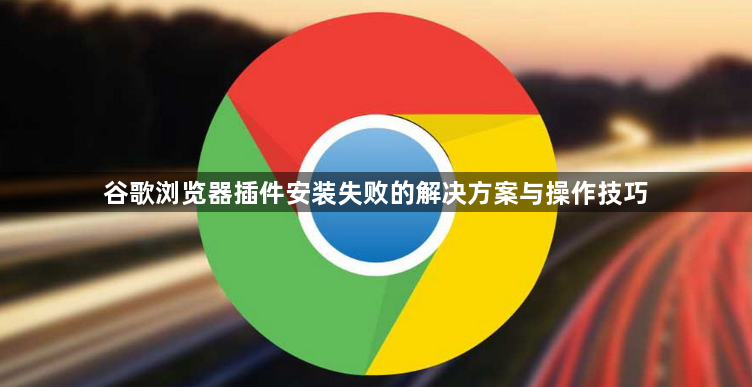
1. 确认浏览器版本并更新
- 打开谷歌浏览器,点击页面右上角的三个点图标,选择“帮助”选项中的“关于Google Chrome”。检查当前版本是否为最新,若不是则按提示完成更新。旧版可能因兼容性问题导致插件无法安装,升级后可修复大部分基础错误。
2. 清理浏览器缓存和临时文件
- 进入浏览器设置页面,找到“隐私和安全”区域的“清除浏览数据”功能。勾选“浏览历史记录”“Cookie及其他网站数据”等选项后点击确认。残留的缓存文件或过期登录状态可能干扰新插件的正常加载过程。
3. 检查已安装扩展程序的冲突情况
- 访问chrome://extensions/页面,查看现有扩展列表。逐一禁用疑似冲突的插件,尤其是同类型工具(如多个广告拦截器),然后重新尝试安装目标插件。若发现某扩展导致故障,可选择永久移除该程序。
4. 手动下载插件进行本地安装
- 当在线安装失败时,从官方应用商店或其他可信渠道下载完整的插件压缩包。解压后将整个文件夹拖拽至chrome://extensions/界面,或点击“加载已解压的扩展程序”按钮选择对应目录完成离线安装。
5. 调整安全软件及防火墙设置
- 暂时关闭系统中的杀毒软件、防火墙或其他安全防护工具,因为这些程序可能误判插件为风险项而阻止其运行。可将浏览器添加到白名单中,允许插件相关的网络通信和文件写入操作。
6. 启用开发者模式强制安装
- 在扩展管理页面开启右上角的“开发者模式”,此模式下会放宽部分限制规则。再次尝试安装原本被拒绝的插件,该模式尤其适用于测试版或未签名的小型工具类扩展。
7. 验证操作系统兼容性
- 部分插件对系统版本有特定要求,需确保电脑满足最低配置标准。若提示程序包无效,可尝试更换不同版本的操作系统环境,或联系开发者获取适配当前系统的专用安装包。
8. 禁用安全浏览功能排除误报
- 如果安装过程中频繁出现恶意软件警告,可通过设置中的“隐私设置和安全性”板块关闭“安全浏览”选项。此操作仅作为临时测试手段,完成后建议恢复默认防护状态。
9. 重置网络组件修复协议异常
- 通过命令提示符执行netsh winsock reset指令重置网络套接字库,解决因协议栈损坏导致的连接失败问题。随后重启设备使更改生效,再试一次插件安装流程。
10. 联系官方支持团队寻求协助
- 若上述方法均无效,可收集错误截图、日志文件等信息,向谷歌浏览器客服提交工单。描述问题时尽量提供详细的复现步骤和环境参数,以便技术人员快速定位原因。
按照上述步骤操作,用户能够逐步排查并解决谷歌浏览器插件安装失败的问题。遇到复杂情况时,可组合多种方法交叉测试以达到最佳效果。
